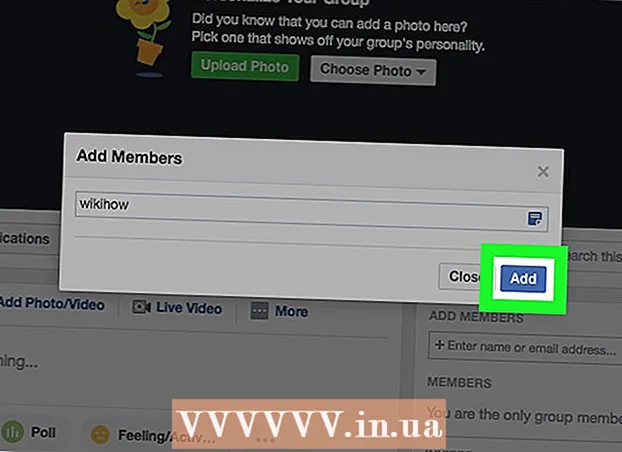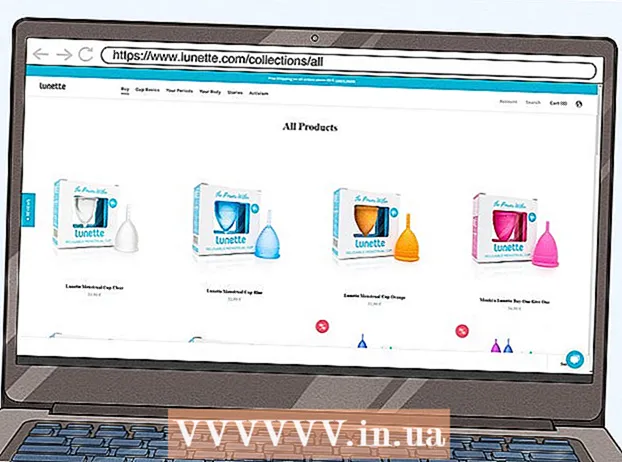লেখক:
Gregory Harris
সৃষ্টির তারিখ:
10 এপ্রিল 2021
আপডেটের তারিখ:
26 জুন 2024

কন্টেন্ট
- ধাপ
- পদ্ধতি 3 এর 1: আই টিউনস ব্যবহার করা
- 3 এর 2 পদ্ধতি: iCloud ব্যবহার করা
- 3 এর পদ্ধতি 3: রিকভারি মোড ব্যবহার করা
- পরামর্শ
- সতর্কবাণী
এই নিবন্ধটি আপনাকে দেখাবে কিভাবে একটি অক্ষম আইফোন আনলক করতে হয়। পরপর কয়েকবার ভুল পাসওয়ার্ড দিলে এই স্মার্টফোনটি বন্ধ হয়ে যায়। একটি নিয়ম হিসাবে, অবরোধ স্বয়ংক্রিয়ভাবে সময়ের পরে মুক্তি পায়, যা 1 থেকে 60 মিনিটের মধ্যে থাকে। কিন্তু যদি আপনি ভুল পাসওয়ার্ড লিখতে থাকেন তবে স্মার্টফোন অনির্দিষ্টকালের জন্য বন্ধ হয়ে যেতে পারে। একটি অক্ষম স্মার্টফোন আনলক করতে, আপনাকে আইফোনটিকে ফ্যাক্টরি সেটিংসে পুনরুদ্ধার করতে হবে; এটি আইটিউনস, আইক্লাউড, বা আইটিউনস রিকভারি মোড ব্যবহার করে করা যেতে পারে।
ধাপ
পদ্ধতি 3 এর 1: আই টিউনস ব্যবহার করা
 1 আপনার আইফোনটিকে আপনার কম্পিউটারে সংযুক্ত করুন। চার্জিং ক্যাবলের এক প্রান্ত আপনার স্মার্টফোনে এবং অন্য প্রান্ত আপনার কম্পিউটারে একটি ইউএসবি পোর্টের সাথে সংযুক্ত করুন।
1 আপনার আইফোনটিকে আপনার কম্পিউটারে সংযুক্ত করুন। চার্জিং ক্যাবলের এক প্রান্ত আপনার স্মার্টফোনে এবং অন্য প্রান্ত আপনার কম্পিউটারে একটি ইউএসবি পোর্টের সাথে সংযুক্ত করুন। - আপনার যদি ম্যাক থাকে তবে চার্জিং ক্যাবলটি সংযুক্ত করতে থান্ডারবোল্ট অ্যাডাপ্টারে একটি USB3.0 কিনুন।
 2 আইটিউনস চালু করুন। বহু রঙের মিউজিক্যাল নোট আইকনে ক্লিক করুন।
2 আইটিউনস চালু করুন। বহু রঙের মিউজিক্যাল নোট আইকনে ক্লিক করুন। - যদি আইটিউনস বলে যে এটি সংযুক্ত আইফোনের সাথে কাজ করতে পারে না, অথবা আপনাকে একটি পাসওয়ার্ড লিখতে হবে, এই বিভাগে যান।
 3 আইফোন আইকনে ক্লিক করুন। আপনি আইটিউনস উইন্ডোর উপরের বাম কোণে একটি আইফোন আকৃতির আইকন পাবেন।
3 আইফোন আইকনে ক্লিক করুন। আপনি আইটিউনস উইন্ডোর উপরের বাম কোণে একটি আইফোন আকৃতির আইকন পাবেন।  4 ক্লিক আইফোন পুনঃস্থাপন. আপনি উপরের ডান কোণে এই বিকল্পটি পাবেন।
4 ক্লিক আইফোন পুনঃস্থাপন. আপনি উপরের ডান কোণে এই বিকল্পটি পাবেন। - যদি ফাইন্ড মাই আইফোন আপনার স্মার্টফোনে সক্রিয় হয়, তাহলে আপনাকে এটি বন্ধ করতে বলা হবে। যেহেতু এই বৈশিষ্ট্যটি নিষ্ক্রিয় করা যাবে না কারণ আইফোন নিষ্ক্রিয়, তাই এই পদ্ধতিটি ব্যবহার করুন।
 5 ক্লিক করুন পুনরুদ্ধার করুনঅনুরোধ করা হলে. আইফোনকে ফ্যাক্টরি সেটিংসে ফিরিয়ে আনার প্রক্রিয়া শুরু হবে।
5 ক্লিক করুন পুনরুদ্ধার করুনঅনুরোধ করা হলে. আইফোনকে ফ্যাক্টরি সেটিংসে ফিরিয়ে আনার প্রক্রিয়া শুরু হবে। - আপনাকে একটি পাসওয়ার্ড লিখতে হতে পারে।
 6 পুনরুদ্ধার প্রক্রিয়া সম্পন্ন হওয়ার জন্য অপেক্ষা করুন। আইফোন আপডেট করা হলে এটি কয়েক মিনিট বা তার বেশি সময় নেবে। যখন কারখানার সেটিংস পুনরুদ্ধার করা হয়, স্মার্টফোনটি আনলক করা হয় এবং পাসওয়ার্ডটি সরানো হয়।
6 পুনরুদ্ধার প্রক্রিয়া সম্পন্ন হওয়ার জন্য অপেক্ষা করুন। আইফোন আপডেট করা হলে এটি কয়েক মিনিট বা তার বেশি সময় নেবে। যখন কারখানার সেটিংস পুনরুদ্ধার করা হয়, স্মার্টফোনটি আনলক করা হয় এবং পাসওয়ার্ডটি সরানো হয়।  7 আপনার ব্যাকআপ পুনরুদ্ধার করুন (প্রয়োজন হলে). আপনি যদি আইটিউনস বা আইক্লাউড ব্যবহার করে আইফোন ব্যাকআপ করে থাকেন, সেটিংস, অ্যাপস, ফটো এবং এর মতো পুনরুদ্ধার করুন।
7 আপনার ব্যাকআপ পুনরুদ্ধার করুন (প্রয়োজন হলে). আপনি যদি আইটিউনস বা আইক্লাউড ব্যবহার করে আইফোন ব্যাকআপ করে থাকেন, সেটিংস, অ্যাপস, ফটো এবং এর মতো পুনরুদ্ধার করুন। - যদি আইফোনে অ্যাক্টিভেশন লক থাকে তবে আইটিউনস ব্যবহার করে আপনার ব্যাকআপ পুনরুদ্ধার করতে আপনার অ্যাপল আইডি ইমেল ঠিকানা এবং পাসওয়ার্ড লিখুন।
- যদি কোন ব্যাকআপ না থাকে, তাহলে একটি নতুন ডিভাইস হিসেবে আইফোন সেট আপ করুন।
3 এর 2 পদ্ধতি: iCloud ব্যবহার করা
 1 আপনার স্মার্টফোনে Find My iPhone চালু থাকলে মনে রাখবেন। যদি না হয়, এই পদ্ধতি ব্যবহার করা যাবে না; আইটিউনস বা পুনরুদ্ধার মোড ব্যবহার করে আপনার আইফোন আনলক করার চেষ্টা করুন।
1 আপনার স্মার্টফোনে Find My iPhone চালু থাকলে মনে রাখবেন। যদি না হয়, এই পদ্ধতি ব্যবহার করা যাবে না; আইটিউনস বা পুনরুদ্ধার মোড ব্যবহার করে আপনার আইফোন আনলক করার চেষ্টা করুন।  2 আপনার iCloud অ্যাকাউন্টে সাইন ইন করুন। একটি ওয়েব ব্রাউজারে https://www.icloud.com/ এ যান এবং তারপরে আপনার অ্যাপল আইডি ইমেল ঠিকানা এবং পাসওয়ার্ড লিখুন। আপনার iCloud ড্যাশবোর্ড খুলবে।
2 আপনার iCloud অ্যাকাউন্টে সাইন ইন করুন। একটি ওয়েব ব্রাউজারে https://www.icloud.com/ এ যান এবং তারপরে আপনার অ্যাপল আইডি ইমেল ঠিকানা এবং পাসওয়ার্ড লিখুন। আপনার iCloud ড্যাশবোর্ড খুলবে।  3 ক্লিক করুন আইফোন খুঁজুন. এই বিকল্পটি একটি সবুজ পটভূমিতে একটি রাডার আইকন দ্বারা চিহ্নিত এবং টুলবারের নীচে অবস্থিত। আইক্লাউড আইফোনের জন্য অনুসন্ধান শুরু করবে।
3 ক্লিক করুন আইফোন খুঁজুন. এই বিকল্পটি একটি সবুজ পটভূমিতে একটি রাডার আইকন দ্বারা চিহ্নিত এবং টুলবারের নীচে অবস্থিত। আইক্লাউড আইফোনের জন্য অনুসন্ধান শুরু করবে। - আপনাকে প্রথমে আবার আপনার অ্যাপল আইডি পাসওয়ার্ড দিতে হবে।
 4 মেনু খুলুন সব ডিভাইস. আপনি এটি উইন্ডোর শীর্ষে পাবেন।
4 মেনু খুলুন সব ডিভাইস. আপনি এটি উইন্ডোর শীর্ষে পাবেন।  5 আইফোন নির্বাচন করুন। মেনুতে তার নামের উপর ক্লিক করুন। আইফোন প্যানেলটি উইন্ডোর ডান দিকে খুলবে।
5 আইফোন নির্বাচন করুন। মেনুতে তার নামের উপর ক্লিক করুন। আইফোন প্যানেলটি উইন্ডোর ডান দিকে খুলবে। - যদি আপনার আইফোনের নাম মেনুতে না থাকে, তাহলে আমার আইফোন খুঁজুন নিষ্ক্রিয়।
 6 ক্লিক করুন আইফোন মুছুন. আপনি আইফোন প্যানেলের নীচের ডান কোণে এই বিকল্পটি পাবেন।
6 ক্লিক করুন আইফোন মুছুন. আপনি আইফোন প্যানেলের নীচের ডান কোণে এই বিকল্পটি পাবেন।  7 ক্লিক করুন মুছে দিনঅনুরোধ করা হলে. পাসওয়ার্ড দেওয়ার জন্য একটি লাইন খুলবে।
7 ক্লিক করুন মুছে দিনঅনুরোধ করা হলে. পাসওয়ার্ড দেওয়ার জন্য একটি লাইন খুলবে।  8 আপনার অ্যাপল আইডি পাসওয়ার্ড লিখুন। খোলা লাইনে এটি করুন।
8 আপনার অ্যাপল আইডি পাসওয়ার্ড লিখুন। খোলা লাইনে এটি করুন।  9 ক্লিক করুন আরও. আপনি এই বিকল্পটি আইফোন বারের উপরের ডানদিকে পাবেন।
9 ক্লিক করুন আরও. আপনি এই বিকল্পটি আইফোন বারের উপরের ডানদিকে পাবেন।  10 ক্লিক করুন প্রস্তুত. আপনি আইফোন বারের উপরের ডান কোণে এই সবুজ বোতামটি পাবেন। আইফোন মুছে ফেলার প্রক্রিয়া শুরু হবে।
10 ক্লিক করুন প্রস্তুত. আপনি আইফোন বারের উপরের ডান কোণে এই সবুজ বোতামটি পাবেন। আইফোন মুছে ফেলার প্রক্রিয়া শুরু হবে।  11 প্রক্রিয়াটি শেষ হওয়ার জন্য অপেক্ষা করুন। একটি নিয়ম হিসাবে, এটি কয়েক মিনিট স্থায়ী হয়। "হ্যালো" শব্দটি বিভিন্ন ভাষায় স্মার্টফোনের পর্দায় প্রদর্শিত হবে।
11 প্রক্রিয়াটি শেষ হওয়ার জন্য অপেক্ষা করুন। একটি নিয়ম হিসাবে, এটি কয়েক মিনিট স্থায়ী হয়। "হ্যালো" শব্দটি বিভিন্ন ভাষায় স্মার্টফোনের পর্দায় প্রদর্শিত হবে।  12 আপনার ব্যাকআপ পুনরুদ্ধার করুন (প্রয়োজন হলে). আপনি যদি আইটিউনস বা আইক্লাউড ব্যবহার করে আইফোন ব্যাকআপ করে থাকেন, সেটিংস, অ্যাপস, ফটো এবং এর মতো পুনরুদ্ধার করুন।
12 আপনার ব্যাকআপ পুনরুদ্ধার করুন (প্রয়োজন হলে). আপনি যদি আইটিউনস বা আইক্লাউড ব্যবহার করে আইফোন ব্যাকআপ করে থাকেন, সেটিংস, অ্যাপস, ফটো এবং এর মতো পুনরুদ্ধার করুন। - যদি আইফোনে অ্যাক্টিভেশন লক থাকে তবে আইটিউনস ব্যবহার করে আপনার ব্যাকআপ পুনরুদ্ধার করতে আপনার অ্যাপল আইডি ইমেল ঠিকানা এবং পাসওয়ার্ড লিখুন।
- যদি কোন ব্যাকআপ না থাকে, তাহলে একটি নতুন ডিভাইস হিসেবে আইফোন সেট আপ করুন।
3 এর পদ্ধতি 3: রিকভারি মোড ব্যবহার করা
 1 মনে রাখবেন কখন এই পদ্ধতিটি ব্যবহার করবেন। আইটিউনস রিকভারি মোডের সাহায্যে, আপনি এমন একটি কম্পিউটারে আইফোনকে ফ্যাক্টরি সেটিংসে ফিরিয়ে আনতে পারেন যা আপনি আপনার আইফোনের সাথে কখনো সংযুক্ত করেননি। আপনি যদি আইফোন ফ্যাক্টরি রিসেট করতে আইটিউনস ব্যবহার করতে না পারেন এবং আইক্লাউড ব্যবহার করতে না পারেন তবে এই পদ্ধতিটি ব্যবহার করুন কারণ ফাইন্ড মাই আইফোন আপনার স্মার্টফোনে অক্ষম।
1 মনে রাখবেন কখন এই পদ্ধতিটি ব্যবহার করবেন। আইটিউনস রিকভারি মোডের সাহায্যে, আপনি এমন একটি কম্পিউটারে আইফোনকে ফ্যাক্টরি সেটিংসে ফিরিয়ে আনতে পারেন যা আপনি আপনার আইফোনের সাথে কখনো সংযুক্ত করেননি। আপনি যদি আইফোন ফ্যাক্টরি রিসেট করতে আইটিউনস ব্যবহার করতে না পারেন এবং আইক্লাউড ব্যবহার করতে না পারেন তবে এই পদ্ধতিটি ব্যবহার করুন কারণ ফাইন্ড মাই আইফোন আপনার স্মার্টফোনে অক্ষম।  2 এটি চালু থাকলে আইটিউনস বন্ধ করুন। আইটিউনস চলাকালীন আপনি যদি পুনরুদ্ধার মোড চালু করেন তবে সচেতন থাকুন, একটি ত্রুটি বার্তা উপস্থিত হবে।
2 এটি চালু থাকলে আইটিউনস বন্ধ করুন। আইটিউনস চলাকালীন আপনি যদি পুনরুদ্ধার মোড চালু করেন তবে সচেতন থাকুন, একটি ত্রুটি বার্তা উপস্থিত হবে।  3 আপনার আইফোনটিকে আপনার কম্পিউটারে সংযুক্ত করুন। চার্জিং ক্যাবলের এক প্রান্ত আপনার স্মার্টফোনে এবং অন্য প্রান্ত আপনার কম্পিউটারে একটি ইউএসবি পোর্টের সাথে সংযুক্ত করুন।
3 আপনার আইফোনটিকে আপনার কম্পিউটারে সংযুক্ত করুন। চার্জিং ক্যাবলের এক প্রান্ত আপনার স্মার্টফোনে এবং অন্য প্রান্ত আপনার কম্পিউটারে একটি ইউএসবি পোর্টের সাথে সংযুক্ত করুন। - আপনার যদি ম্যাক থাকে তবে চার্জিং ক্যাবলটি সংযুক্ত করতে থান্ডারবোল্ট অ্যাডাপ্টারে একটি USB3.0 কিনুন।
- যদি আইটিউনস স্বয়ংক্রিয়ভাবে শুরু হয়, এটি বন্ধ করুন।
 4 আইফোন রিকভারি মোডে চালু করুন। আইফোন 8 এবং নতুন মডেলগুলিতে, দ্রুত ভলিউম আপ বোতাম টিপুন, দ্রুত ভলিউম ডাউন বোতাম টিপুন এবং তারপরে পাওয়ার বোতাম টিপুন এবং ধরে রাখুন যতক্ষণ না স্মার্টফোনটি "আইটিউনসে সংযোগ করুন" এবং চার্জিং কেবল এবং আইটিউনস লোগো আইকনটি প্রদর্শন করে।
4 আইফোন রিকভারি মোডে চালু করুন। আইফোন 8 এবং নতুন মডেলগুলিতে, দ্রুত ভলিউম আপ বোতাম টিপুন, দ্রুত ভলিউম ডাউন বোতাম টিপুন এবং তারপরে পাওয়ার বোতাম টিপুন এবং ধরে রাখুন যতক্ষণ না স্মার্টফোনটি "আইটিউনসে সংযোগ করুন" এবং চার্জিং কেবল এবং আইটিউনস লোগো আইকনটি প্রদর্শন করে। - আইফোন 7 -এ, ভলিউম ডাউন এবং পাওয়ার বোতাম টিপুন এবং ধরে রাখুন যতক্ষণ না স্মার্টফোনটি "আইটিউনস -এ সংযুক্ত" প্রদর্শন করে।
- আইফোন 6 এস এবং পুরোনো মডেলগুলিতে, পাওয়ার স্মার্টফোন এবং হোম বোতাম টিপুন এবং ধরে রাখুন যতক্ষণ না আপনার স্মার্টফোনটি "আই টিউনস -এ কানেক্ট" দেখায়।
 5 আইটিউনস চালু করুন। বহু রঙের মিউজিক্যাল নোট আইকনে ক্লিক করুন। আইটিউনস রিকভারি মোড পৃষ্ঠা খুলবে।
5 আইটিউনস চালু করুন। বহু রঙের মিউজিক্যাল নোট আইকনে ক্লিক করুন। আইটিউনস রিকভারি মোড পৃষ্ঠা খুলবে।  6 ক্লিক আইফোন পুনঃস্থাপন. আপনি এই বিকল্পটি উইন্ডোর শীর্ষে পাবেন।
6 ক্লিক আইফোন পুনঃস্থাপন. আপনি এই বিকল্পটি উইন্ডোর শীর্ষে পাবেন।  7 ক্লিক করুন পুনরুদ্ধার করুনঅনুরোধ করা হলে. আইফোনকে ফ্যাক্টরি সেটিংসে ফিরিয়ে আনার প্রক্রিয়া শুরু হবে।
7 ক্লিক করুন পুনরুদ্ধার করুনঅনুরোধ করা হলে. আইফোনকে ফ্যাক্টরি সেটিংসে ফিরিয়ে আনার প্রক্রিয়া শুরু হবে। - আপনার অ্যাপল আইডি পাসওয়ার্ড লিখতে হতে পারে।
 8 পুনরুদ্ধার প্রক্রিয়া সম্পন্ন হওয়ার জন্য অপেক্ষা করুন। আইফোন আপডেট করা হলে এটি কয়েক মিনিট বা তার বেশি সময় নেবে।
8 পুনরুদ্ধার প্রক্রিয়া সম্পন্ন হওয়ার জন্য অপেক্ষা করুন। আইফোন আপডেট করা হলে এটি কয়েক মিনিট বা তার বেশি সময় নেবে।  9 আপনার ব্যাকআপ পুনরুদ্ধার করুন (প্রয়োজন হলে). আপনি যদি আইটিউনস বা আইক্লাউড ব্যবহার করে আইফোন ব্যাকআপ করে থাকেন, সেটিংস, অ্যাপস, ফটো এবং এর মতো পুনরুদ্ধার করুন।
9 আপনার ব্যাকআপ পুনরুদ্ধার করুন (প্রয়োজন হলে). আপনি যদি আইটিউনস বা আইক্লাউড ব্যবহার করে আইফোন ব্যাকআপ করে থাকেন, সেটিংস, অ্যাপস, ফটো এবং এর মতো পুনরুদ্ধার করুন। - যদি আইফোনে অ্যাক্টিভেশন লক থাকে তবে আইটিউনস ব্যবহার করে আপনার ব্যাকআপ পুনরুদ্ধার করতে আপনার অ্যাপল আইডি ইমেল ঠিকানা এবং পাসওয়ার্ড লিখুন।
- যদি কোন ব্যাকআপ না থাকে, তাহলে একটি নতুন ডিভাইস হিসেবে আইফোন সেট আপ করুন।
পরামর্শ
- আমরা সুপারিশ করি যে আপনি আপনার আইফোনকে ফ্যাক্টরি সেটিংসে পুনরায় সেট করার পরিবর্তে স্বয়ংক্রিয়ভাবে লকটি আনলক হওয়ার জন্য কিছুক্ষণ অপেক্ষা করুন।
- আইফোন বন্ধ থাকাকালীন জরুরি পরিষেবাগুলিতে কল করতে, স্ক্রিনের নীচে জরুরী কল ট্যাপ করুন, তারপরে ম্যানুয়ালি নম্বরটি ডায়াল করুন।
সতর্কবাণী
- যদি আইফোন নিষ্ক্রিয় থাকে এবং আপনি আইটিউনস বা আইক্লাউড ব্যবহার করে আপনার স্মার্টফোনটি ব্যাকআপ না করেন, তাহলে আইফোন ফ্যাক্টরি সেটিংসে পুনরুদ্ধার হলে আপনার সমস্ত ডেটা মুছে যাবে।